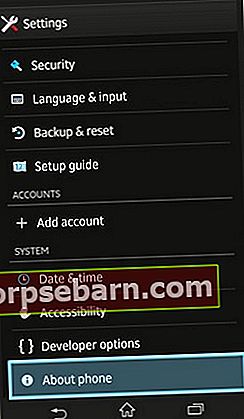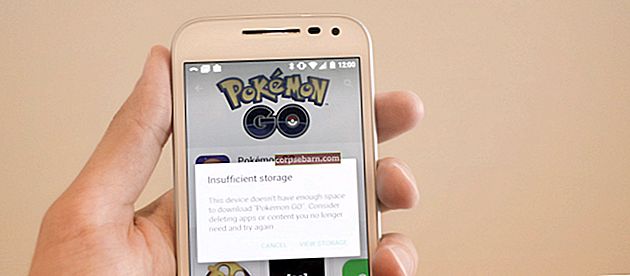Kad Sony palaida klajā savu galveno modeli - Xperia Z1, mobilais tālrunis spēja nekavējoties piesaistīt visu veidu lietotājus. Bija gan tie, kuriem patika tā spēcīgās specifikācijas, gan tie, kuriem patīk fotografēt. Tas ir labs tālrunis ar dažām lieliskām funkcijām, kas konkurēja ar daudziem citiem tālruņiem tajā pašā diapazonā. Ūdensizturīgais un putekļu necaurlaidīgais tālrunis var ievērojami nolietoties, pārāk viegli neatdodoties. Kaut arī tālrunis mums patika, mēs to diez vai varam raksturot kā nevainojamu. Ar to bija problēmas tāpat kā ar jebkuru citu tālruni neatkarīgi no tā, cik tie ir lieliski un vareni. Apskatīsim problēmas un veidus, kā tās var novērst.
Lasiet arī - Galaxy S6 Edge izplatītākās problēmas un risinājumi
Problēmu saraksts un to novēršana
Akumulators ātri iztukšojas
Xperia Z1 akumulatora veiktspēja bija izcila līdz jaunākajam KitKat atjauninājumam, kas pilnībā sagrauj tālruņa akumulatoru. Tālrunis sāka rīkoties dīvaini, runājot par akumulatora veiktspēju, un lietotņu izmantošana, kurām vajadzīgi dati, kļuva par traucēkli tālrunī. Daudzi Z1 lietotāji mēģināja iztikt bez daudziem datu pakalpojumiem, piemēram, atrašanās vietas pakalpojumiem un izslēgt automātisko sinhronizāciju lielākajai daļai savu lietotņu, taču tas nebija tik noderīgi.
Labot:
Tika atzīmēts, ka vienkārša ierīces atiestatīšana var palīdzēt atrisināt problēmu. Kad runa ir par šo problēmu, jūs neesat viens. Dublējiet visus savus datus tālrunī un veiciet rūpnīcas atiestatīšanu, atrodot sarkano atiestatīšanas pogu, kas atrodas tālruņa SD kartes slotā.
Noņemiet SD kartes vāku un atrodiet sarkano atiestatīšanas pogu. Lai veiksmīgi atiestatītu tālruni, šī poga jānospiež 3–5 sekundes.

Avots - www.ifixit.com
Neatbild skārienekrāns
Daudzi lietotāji ir noraizējušies par to, ka viņu Xperia Z1 skārienekrāns nav atsaucīgs. Problēma ir tā, ka tālrunis nejauši neizdodas reģistrēt pieskārienu. Problēma var rasties, ja skārienekrāns tiek izmantots daudz. Tātad, ja izmantojat Swype tastatūru vai spēlējat spēli, iespējams, ka daži pieskārieni var nereģistrēties. Viens no veidiem, kā uzzināt, vai tālruņa skārienekrāns darbojas pareizi, ir, dodoties uz Iestatījumi un pēc tam atverot Par tālruni. Meklējiet Diagnostika un pieskarieties tai, tagad izvēlieties Pārbaudīt ierīci un pieskarieties Skārienekrāns. Mēģiniet uzzīmēt līniju, izmantojot skārienekrānu, un dariet to nepārtraukti 10 sekundes, lai pārbaudītu, vai tā darbojas pareizi.
Labot:
Jūs pamanīsit, ka problēma tiek automātiski novērsta, ja pāris sekundes nepieskaraties ekrānam. Tomēr, ja tā ir specifiska lietotnei, varat mēģināt pāriet uz sākuma ekrānu un atgriezties lietotnes ekrānā, un problēma ir jānovērš.
Tālruņa restartēšanai vajadzētu arī īslaicīgi novērst problēmu. Ja problēma turpinās, iespējams, tālrunis būs jānogādā Sony veikalā vai pie sava mobilo sakaru operatora.
Pārkaršana
Zināmā mērā ir gandrīz neiespējami atrisināt viedtālruņu pārkaršanas problēmu. Ar milzīgām baterijām un milzīgiem ekrāniem, kas tiek iepakoti plānās formās, mobilie tālruņi ir vairāk pakļauti pārkaršanai nekā iepriekš. Z1 bieži parādās kļūdas, kad tālrunis ir pārkarsis. Ilgstoša kameras lietošana var izraisīt šādas kļūdas.
Labot:
Kaut arī ieteicams ilgstoši izmantot tālruni, nedaudz lietojot, tomēr, ja lietojat lietu, vislabāk to noņemt, lai lietas dēļ nepārkarstu. Daži citi jautājumi, kas jāatceras, ir:
- Viena no tālrunī instalētajām lietojumprogrammām var izraisīt pārkaršanu. Vienkāršs veids, kā to noskaidrot, ir tālruņa sāknēšana drošajā režīmā. Lai to izdarītu, izslēdziet Xperia Z1 un pēc tam nospiediet un turiet ieslēgšanas / izslēgšanas taustiņu līdz brīdim, kad jūtat, ka tālrunis vibrē. Kad esat redzējis Xperia logotipu, jums jānospiež un jāuztur skaļuma samazināšanas taustiņš, un tālrunis tiks palaists drošajā režīmā. Ja problēma šajā režīmā vairs nav, iespējams, jums būs jāpārbauda, vai jūsu lietotnēs nav problēmas. Jūs varat sākt atinstalēt iespējamās lietotnes, kas var izraisīt problēmu, līdz atrodat, ka tālrunis pārtrauc pārkaršanu. Tas jums pateiks, kura lietotne radīja problēmu.
- Pārkaršanu var izraisīt arī tad, ja izmantojat vecu programmatūru, pārbaudiet, vai nav atjauninājumu, lai pārliecinātos, ka izmantojat jaunāko ierīces programmatūru. Lai to izdarītu, dodieties uz Iestatījumi> Par tālruni> Programmatūras atjauninājumi> Sistēmas atjauninājumi un pārbaudiet, vai ierīcē ir instalēta jaunākā programmatūra.
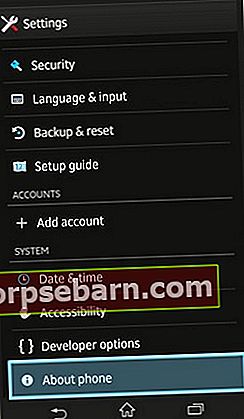
Avots - www.spark.co.nz
- Ja nekas cits nedarbojas, mēģiniet atiestatīt rūpnīcu pēc datu dublēšanas un pēc tam atkārtoti instalējiet lietotnes, lai pārliecinātos, ka problēma neatkārtojas.
Ūdens postījumi
Attiecībā uz tālruni, kas ir ūdensizturīgs, es cerēju, ka man tas, iespējams, nebūs jāpievieno problēmu sarakstam, tomēr gadās, ka daudzi cilvēki ir sūdzējušies par ūdens bojājumiem Z1.
Labot:
Tālrunis ir paredzēts ūdens apstrādei 1,5 metru dziļumā un tikai 30 minūtes. Un visām ziņkārīgajām dvēselēm tas ir tikai saldūdens. Ja jūs iegremdējāt tālruni jūras ūdenī, iespējams, vairs neliksiet to lietojams. Pirms izlemjat iegremdēties ūdenī ar savu Xperia Z1, pārliecinieties arī, ka visi atloki ir noslēgti.
Ja mēģinājāt atstāt atlokus un tālrunī ir ieplūdis ūdens, nemēģiniet nekavējoties ieslēgt tālruni. Tā vietā izmantojiet dvieli, lai to pilnībā nožūtu, un pavelciet atlokus un ļaujiet tai nožūt. Ir teikts, ka bļoda ar termiski neapstrādātiem rīsiem palīdz absorbēt tālruņa mitrumu. Atstājiet to 24 stundas, pirms ieslēdzat. Ja problēma nav atrisināta, nogādājiet to tehniķim, kurš var jums palīdzēt.
Dzeltena nokrāsa
Xperia Z1 izmanto displeja motoru Triluminous, kas var izraisīt zaļganu vai dzeltenīgu nokrāsu. Jūs ievērosiet, ka baltā un pelēkā fona tālrunī ir dzeltens nokrāsa.
Labot:
Pārbaudiet sadaļā Iestatījumi> Displejs> Baltā balanss, ja tālruņa baltā balanss ir 100 vai nē, ja nē, tad pārslēdziet B uz 100. Tas palīdzēs palielināt baltumu, padarot tos baltākus. Ja tas neatrisina problēmu, iespējams, jums būs jānogādā tālrunis Sony remonta centrā, kur viņi var palīdzēt jums atrisināt problēmu vai nodrošināt nomaiņu.

Avots - www.gizmobolt.com
Kamera pārstāj darboties
Šī problēma ir cieši saistīta ar pārkaršanas problēmu, ar kuru saskaras Z1 lietotāji. Tomēr ir pamanīts, ka daudzi cilvēki bija izmantojuši kameru tikai pāris minūtes, pirms redzēja ziņojumu “Kamera īslaicīgi nav pieejama augstas temperatūras dēļ”.
Labot:
Vairumā gadījumu šī problēma ir atrisināta, atjauninot programmatūru uz jaunāko, taču, ja jūs joprojām saskaras ar to pašu problēmu, nākamā labākā rīcība ir Sony remonta centra apmeklējums.
Fotografēšanas režīmi ir novērsti
Papildus tam, ka kamera pēkšņi apstājas, vēl viena problēma, kas pamanīta Z1, ir tā, ka daži fotografēšanas režīmi nedarbojas tik labi. Fotografēšanas režīmi Superior Auto un Timeshift Burst ir visbiežāk izmantotie režīmi, kas saskaras ar problēmu. Jūs pamanīsit šādu ziņojumu: “Diemžēl Timeshift Burst ir apstājies”. Pēc tam tūlīt pēc šī paziņojuma tiek paziņots, ka kamerai ir jāatdziest.
Labot:
Lai gan pastāv iespēja, ka liela lietošana var izraisīt šādas problēmas, jums, iespējams, nāksies to atdzist, ja esat to lietojis ilgu laiku. Bet, ja problēma rodas tikai dažu minūšu lietošanas laikā, pārbaudiet, vai tālruņa programmatūra ir atjaunināta. Ja nē, tad atjauniniet to. Tiem, kuriem ir jaunākā programmatūra, pēc datu dublēšanas mēģiniet atiestatīt tālruni. Ja joprojām rodas šīs kļūdas, nogādājiet tālruni remonta centrā, kur profesionālis var padziļināt problēmu.
Ekrāns paliek ieslēgts
Šī problēma parasti rodas, kad lietotāji noņem izvēles rūtiņas Displeja iestatījumi optimizēto apgaismojuma opciju. Viņi pamana, ka tālruņa ekrāns nepārtraukti paliek ieslēgts.
Labot:
Atveriet sadaļu Iestatījumi> Displejs un pārbaudiet optimizētā apgaismojuma opciju. Ja problēma joprojām pastāv, pēc visu datu dublēšanas atiestatiet tālruni.
Sasalusi vai nereaģē
Daudzi Z1 lietotāji nonāk pie sastinguša ekrāna vai tālruņa, kas pārstāj reaģēt.
Labot:
Lai atrisinātu šo problēmu, jums jāaizver lietotnes ar izvēlnes izvēles taustiņa palīdzību un pēc tam jāpiespiež tālrunis izslēgties, nospiežot un turot ieslēgšanas / izslēgšanas taustiņu. Ja nekas nedarbojas, dublējiet savus datus un atiestatiet tālruni.
Mirgojošs ekrāns
Daži Z1 lietotāji pamanīja mirgojošu ekrānu, kas ir aparatūras problēma un nav saistīta ar programmatūru. Ja tas ir jūsu tālruņa nomešanas rezultāts, ekrāna nomaiņa var maksāt jums.
Labot:
Par bojātu aparatūru nekavējoties jāziņo Sony remonta centrā, lai tālruni varētu nomainīt.
Wi-Fi problēmas
Fakts, ka ļoti daudzi no mums datu vajadzībām paļaujas uz Wi-Fi, padara to par vienu no vissvarīgākajiem tālruņa aspektiem. Tas nozīmē, ka, ja mūsu tālruņa Wi-Fi pārstāj darboties, ir ļoti maz iespēju, ka mēs to izbaudīsim. Daudzi lietotāji ir sūdzējušies par Wi-Fi problēmām, kas saistītas ar Z1. Vai nu tas pazeminās ļoti bieži, vai arī tas vispār nesavienojas.
Labot:
Vai jums ir līdzīgas problēmas arī ar citām ierīcēm? Ja tā, tad jums ir jāveic maršrutētāja problēmu novēršana. Maršrutētājiem ir arī ierobežots diapazons, un, lai gan tie ir domāti, lai tie darbotos pareizi visā mājā, jūs varat pamanīt signāla pasliktināšanos. Lai gan daudzi šo problēmu saista ar tālruni, tika konstatēts, ka tā parasti pastāv maršrutētājā. Bet, ja jums ir grūti izveidot savienojumu publiskos karstajos punktos, piemēram, McDonald’s vai Starbucks, problēma ir tālrunī. Lai to novērstu, mēģiniet atiestatīt rūpnīcu pēc datu dublēšanas, lai pārbaudītu, vai jums rodas tā pati problēma. Ja problēma joprojām pastāv, jums tā jānogādā Sony veikalā, kur profesionālis var pārbaudīt problēmu.

Attēlu avots - allgsmtips.com
Lai veiktu rūpnīcas atiestatīšanu, jums jāatver Z1 SD kartes vāciņš un 3 līdz 5 sekundes jānospiež mazā sarkanā poga, un tālrunis tiks atiestatīts. Pirms atiestatīšanas neaizmirstiet dublēt visus savus datus.
Jūs varat arī izlasīt - Galaxy S5 bieži sastopamās problēmas un to labojumus